|
3.右键配置服务器,可以启动此相关的设置,我们来一步步进行相关的设置。启动过程,要求我们进行一些相关的选项,如选择你的远程安装目录以及存贮映像的位置,我们建议安装在其他的盘里,这里我就安装在E盘了,因为我这里有两个盘。指定好存贮位置后,点击下一步继续 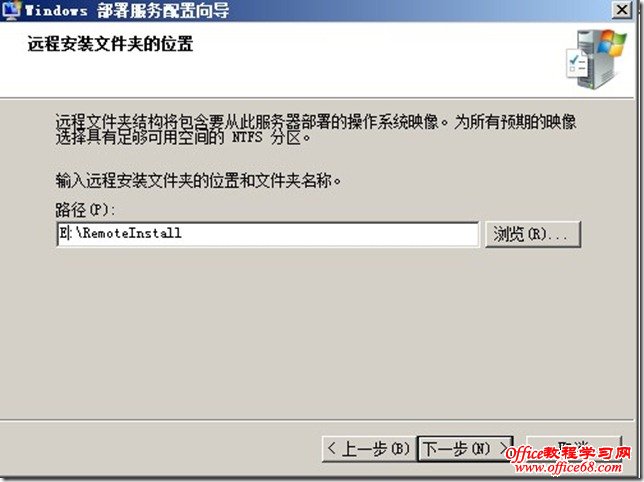 4.对于WDS使用的端口进行设置我要多说下。要特别注意的是,如果DHCP和WDS位于同一台服务器,因我这是测试所以我在前面的时候就安装了DHCP,与DNC在同一台服务器上,则需要像下图那样选择两个选择框。这是由于默认情况下WDS和DHCP使用的端口存在冲突。根据网络环境进行选择之后,点击下一步继续,因为我的截图功能失效了,所以不能打上记号,请看一下。 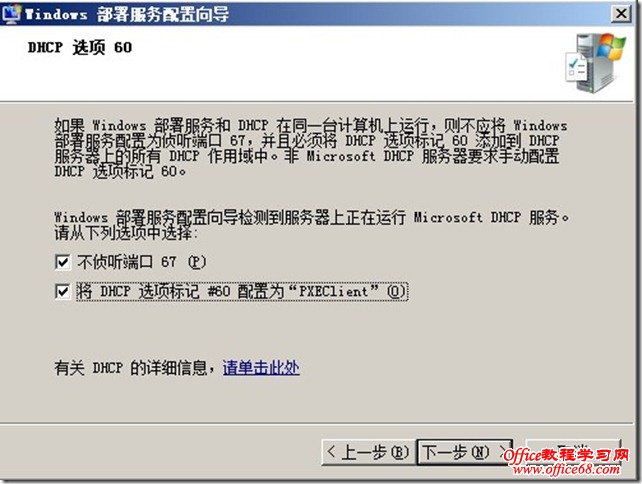 5.接着就是对PXE服务进行初始配置,现在很多的电脑都支持此应用了,大家可以去BLOS看一下。 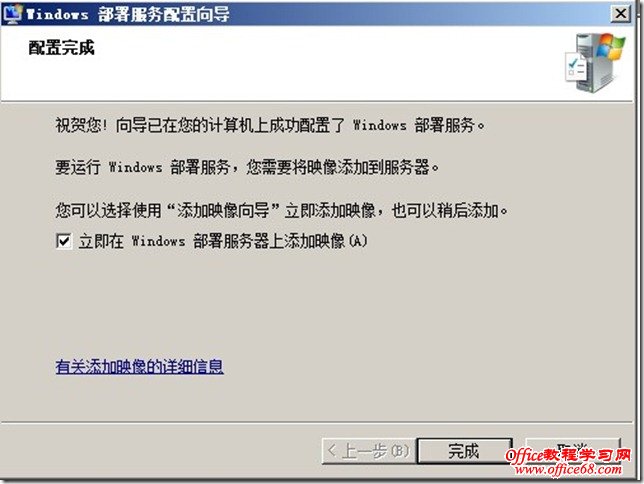 6.相信看了这么多了,这些简单的功能都记得会了,下面就是成功的事情了,我们配置好了,可以检查一下。但是并没有完哟。 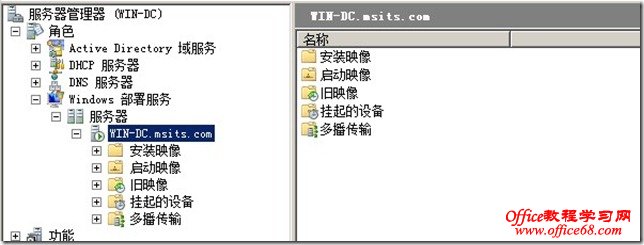 下面可以说是心动的时候到了,明天我们接着说,当然如果在本文件有什么不对的地方,请大家指正哟。 |